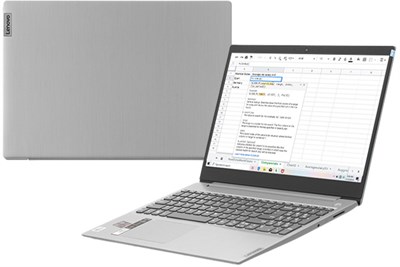Hình nền máy tính thật sự rất quan trọng cho người dùng. Đặc biệt là cho những bạn thích sự hoàn hảo và chăm chút. Vậy làm thế nào để có thể lấy hình ảnh trên mạng mà mình yêu thích trên mạng về máy để cài đặt làm hình nền. Bài viết dưới đây sẽ hướng dẫn bạn làm điều đó thật dễ dàng và nhanh chóng.
1. Hướng dẫn cách lưu hình ảnh về máy tính từ Google Photo
Điều kiện để tải được ảnh từ Google Photo: Bạn đã tải ảnh lên trước đó hoặc sao lưu/đồng bộ ảnh với tài khoản Google,…
Bước 1: Truy cập vào trang Google Takeout và đăng nhập bằng tài khoản Google của bạn.

Truy cập vào trang Google Takeout
Bước 2: Nhấn vào bỏ chọn tất cả ở mục dữ liệu cần đưa vào.

Nhấn vào bỏ chọn tất cả
Bước 3: Tick vào mục Google Photos.

Tick vào mục Google Photos
Bạn có thể lựa chọn album muốn tải về được lưu trong Google Photos.

Lựa chọn album muốn tải về được lưu trong Google Photos
Bạn có thể xem định dạng Google Photos

Bạn có thể xem định dạng Google Photos
Bước 4: Nhấn vào bước tiếp theo.

Nhấn vào bước tiếp theo
Bước 5: Chọn sao lưu theo mong muốn > Nhấn Tạo tệp xuất để hoàn tất

Nhấn Tạo tệp xuất để hoàn tất
2. Hướng dẫn cách lưu hình ảnh về máy tính từ Google
Bước 1: Truy cập vào ảnh muốn tải trên Google > Nhấn chuột phải vào ảnh chọn lưu hình ảnh thành.

Nhấn chuột phải vào ảnh chọn lưu hình ảnh thành
Bước 2: Chọn nơi lưu ảnh trên máy tính > Nhấn nút Save.

Save hình ảnh
3. Hướng dẫn cách lưu hình ảnh về máy tính từ mạng xã hội
Lưu ảnh trên Facebook
Bước 1: Truy cập vào ảnh muốn tải trên Facebook > Nhấn chuột phải vào ảnh chọn lưu hình ảnh thành.

Nhấn chuột phải vào ảnh chọn lưu hình ảnh thành
Bước 2: Chọn nơi lưu ảnh trên máy tính > Nhấn nút Save.

Sau hình ảnh
Lưu ảnh trên Instagram
Việc tải ảnh, video từ Instagram giúp bạn lưu giữ những bức ảnh, những video thú trị trên di động, máy tính của mình. Vì thế hãy lưu lại những khoảnh khắc thật đẹp trên Instagram để lưu giữ kỉ niệm nhé!
Để biết thêm chi tiết về cách lưu ảnh trên Instagram bạn hãy tham khảo qua bài viết này nhé: Cách tải video, ảnh Instagram về máy tính, điện thoại cực đơn giản.

Lưu ảnh trên Instagram
Lưu ảnh trên Zalo
Zalo là nơi để bạn trò chuyện cũng như chia sẻ những hoạt động của mình. Vì thế nếu muốn giữ những bức ảnh trên Zalo thì hãy lưu chúng về thiết bị của bạn nhé!
Để biết thêm chi tiết về cách lưu ảnh trên Zalo bạn hãy tham khảo qua bài viết này nhé: Cách lấy, tải nhiều ảnh từ Zalo về máy tính cực dễ, ai cũng làm được.

Lưu ảnh trên Zalo
4. Hình ảnh tải về được lưu ở thư mục nào trên máy tính?
Theo mặc định hình ảnh sau khi tải về sẽ lưu về thư mục Downloads trên máy tính.

Ảnh sẽ lưu về thư mục Downloads
Tuy nhiên tùy theo nhu cầu mà bạn có thể tùy ý lựa chọn nơi lưu trữ ảnh tải về sao cho thuận tiện với công việc của bạn nhất nhé!
5. Hướng dẫn cách đặt hình ảnh làm hình nền trên máy tính
Cách đặt ảnh làm hình nền trên Windows
Cách 1: Đặt hình nền trực tiếp từ ảnh tải về
Bước 1: Đầu tiền bạn vào thư mục chứa hình ảnh tải về.

Vào thư mục chứa hình ảnh tải về.
Bước 2: Nhấn chuột phải vào ảnh > Chọn Set as desktop background.

Chọn Set as desktop background
Cách 2: Đặt hình nền thông qua cài đặt
Bước 1: Nhấn chuột phải tại màn hình chính > Chọn Personalize.

Chọn Personalize ở giao diện màn hình chính
Bước 2: Bạn chọn Picture > Chọn Browse.

Chọn Picture rồi chọn Browse
Bước 3: Chọn vào ảnh yêu thích > Chọn Choose picture để hoàn tất.

Chọn Choose picture để hoàn tất
Cách đặt ảnh làm hình nền trên MacBook
MacBook là máy tính có màn hình sắc nét, màu sắc chân thật, sống động. Việc cài đặt cho máy Mac của bạn một chiếc màn hình nền theo ý thích càng làm máy tính của bạn thêm đặc biệt hơn đấy.
Để biết thêm chi tiết về cách đặt ảnh làm hình nền trên MacBook bạn hãy tham khảo qua bài viết này nhé: Cách cài, thay đổi hình nền cho MacBook theo ý muốn, siêu đơn giản
-
Lenovo Legion 5 Gaming 15IMH05 i7 10750H/120Hz (82AU0051VN)
Chỉ bán online
26.960.000₫
28.990.000₫
-7%Quà 1.800.000₫
-
Lenovo Ideapad Gaming 3 15IMH05 i7 10750H (81Y4013UVN)
25.100.000₫
26.990.000₫
-7%Quà 1.090.000₫
-
Lenovo IdeaPad Gaming 3 15IMH05 i5 10300H (81Y4013VVN)
21.380.000₫
22.990.000₫
-7%Quà 1.090.000₫
-
Acer Nitro 5 Gaming AN515 45 R3SM R5 5600H/144Hz (NH.QBMSV.005)
21.840.000₫
23.490.000₫
-7%Quà 2.530.000₫
-
Lenovo IdeaPad 3 15ITL6 i5 1135G7 (82H80042VN)
16.730.000₫
17.990.000₫
-7%Quà 400.000₫
-
HP 340s G7 i3 1005G1 (224L1PA)
Hết hàng tạm thời
13.590.000₫Quà 400.000₫
-
Acer Aspire 7 Gaming A715 42G R4ST R5 5500U(NH.QAYSV.004)
18.590.000₫
19.990.000₫
-7%Quà 2.530.000₫
-
Lenovo Ideapad 3 15ITL6 i3 1115G4 (82H8004HVN)
13.940.000₫
14.990.000₫
-7%Quà 400.000₫
-
Lenovo IdeaPad 3 15IIL05 i3 1005G1 (81WE0132VN)
12.080.000₫
12.990.000₫
-7%Quà 400.000₫
Xem Thêm:
Trên đây là các cách giúp bạn thực hiện tải hình ảnh về máy tính và đặt làm hình nền dễ dàng. Chúc các bạn thành công!